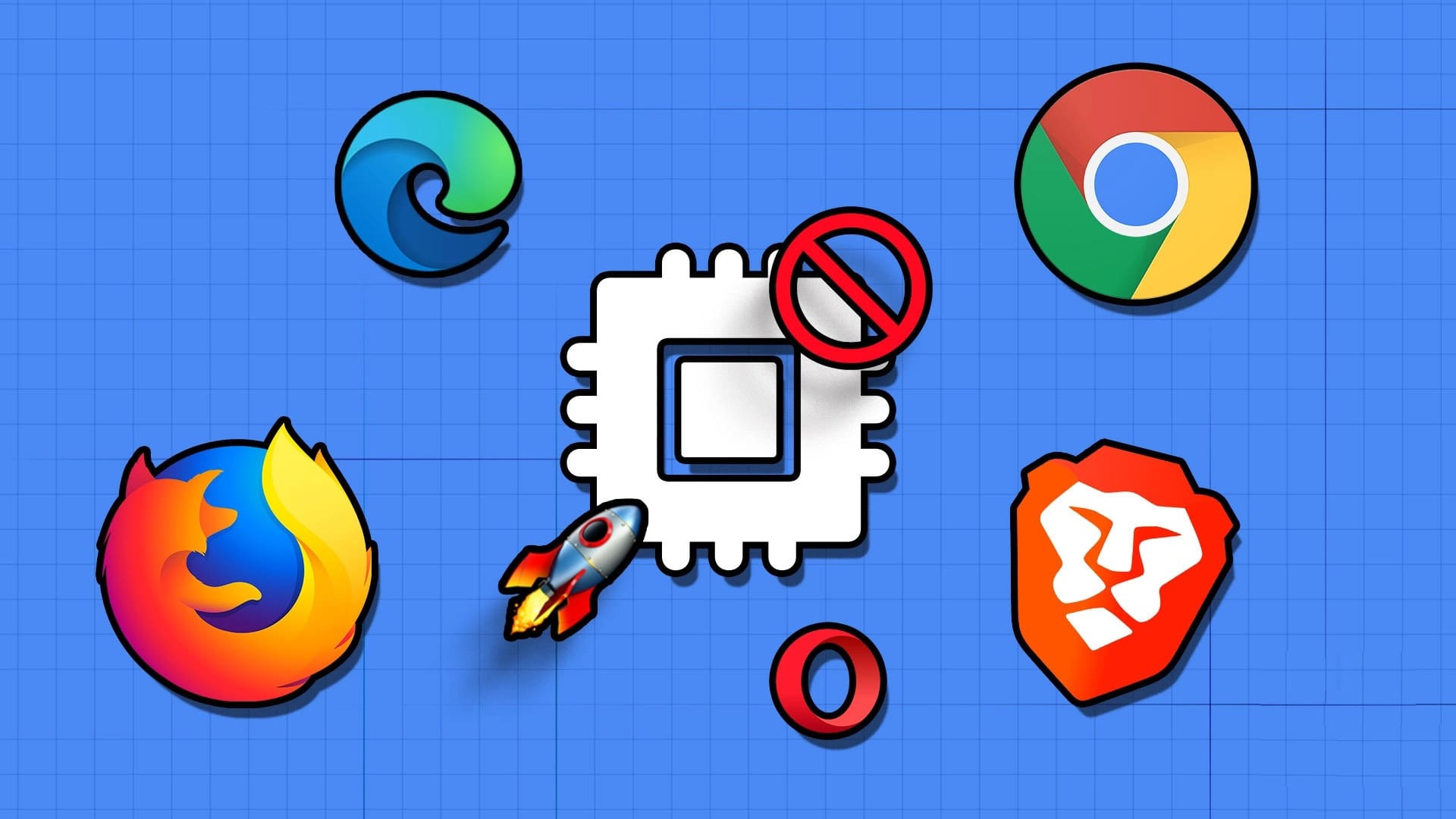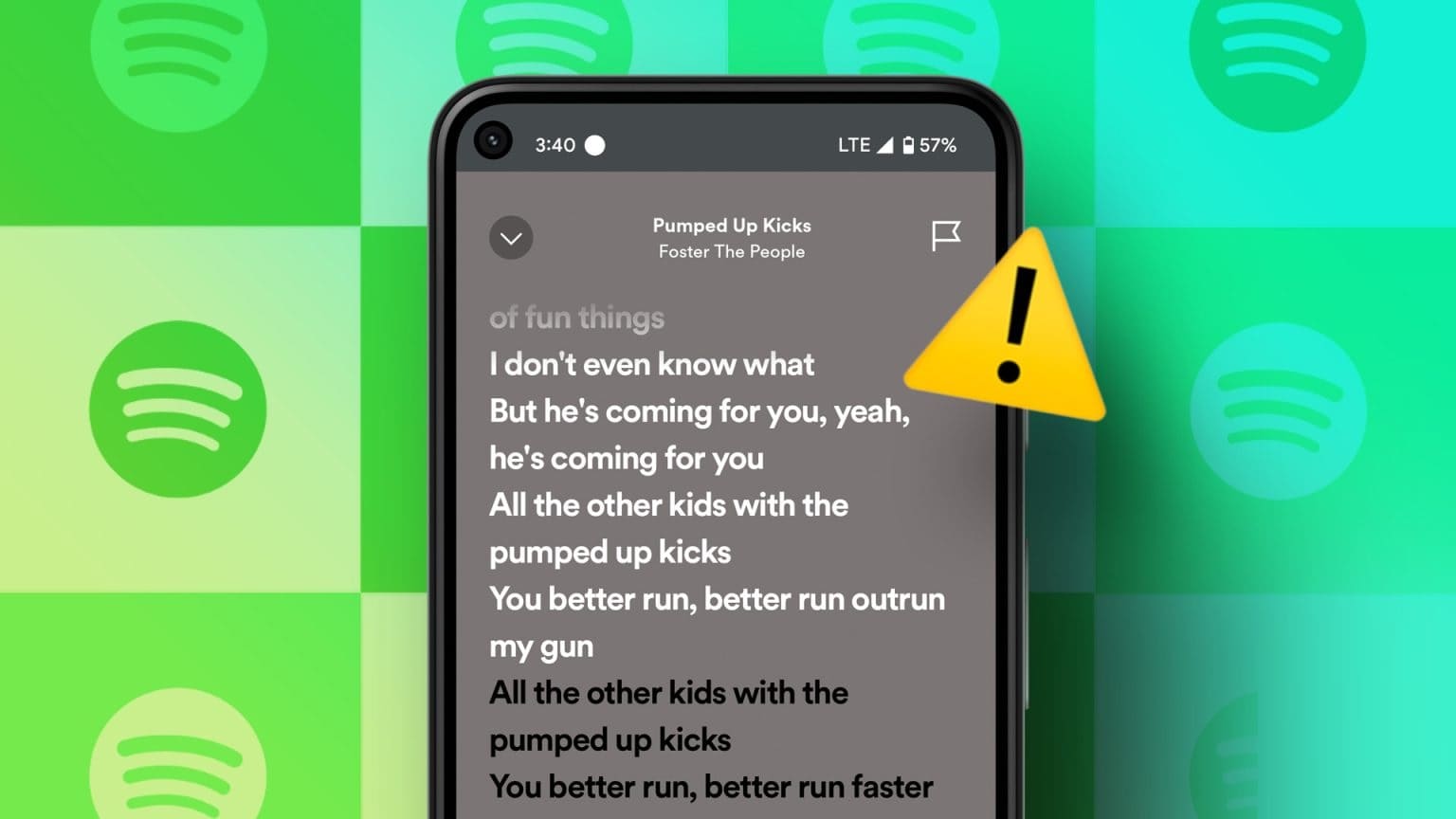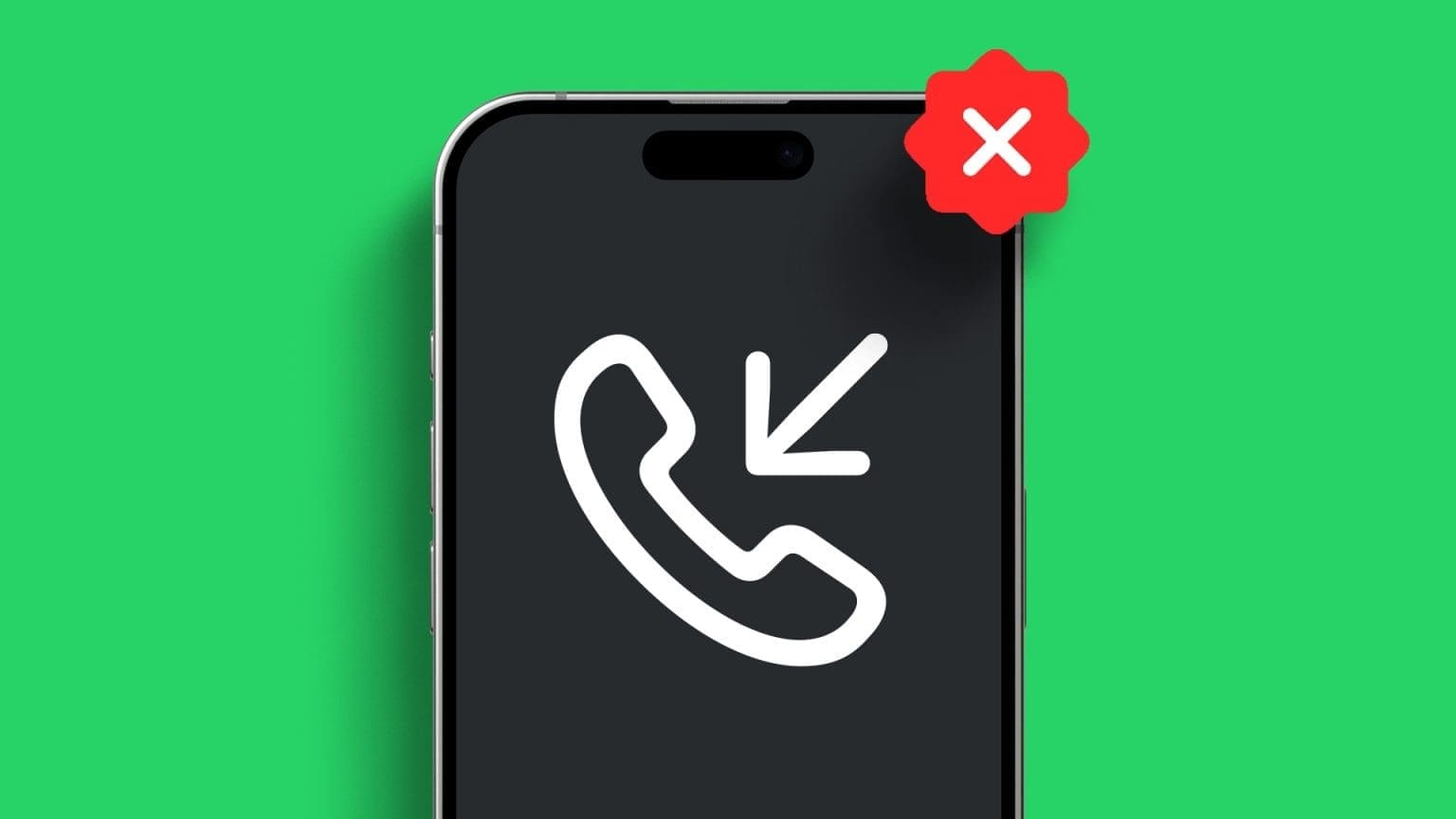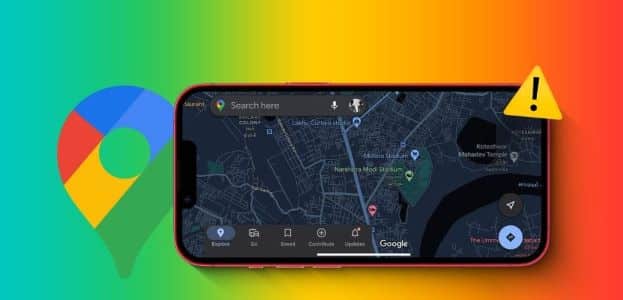Instagram Stories er en annen måte å krydre opplevelsen på sosiale medier på. Selv om det er morsomt å samhandle med andres historier, kan du føle deg overveldet når historiens lyd slutter å fungere i utgangspunktet. Her er måtene å fikse Instagram-historielyd som ikke fungerer på iPhone og Android.
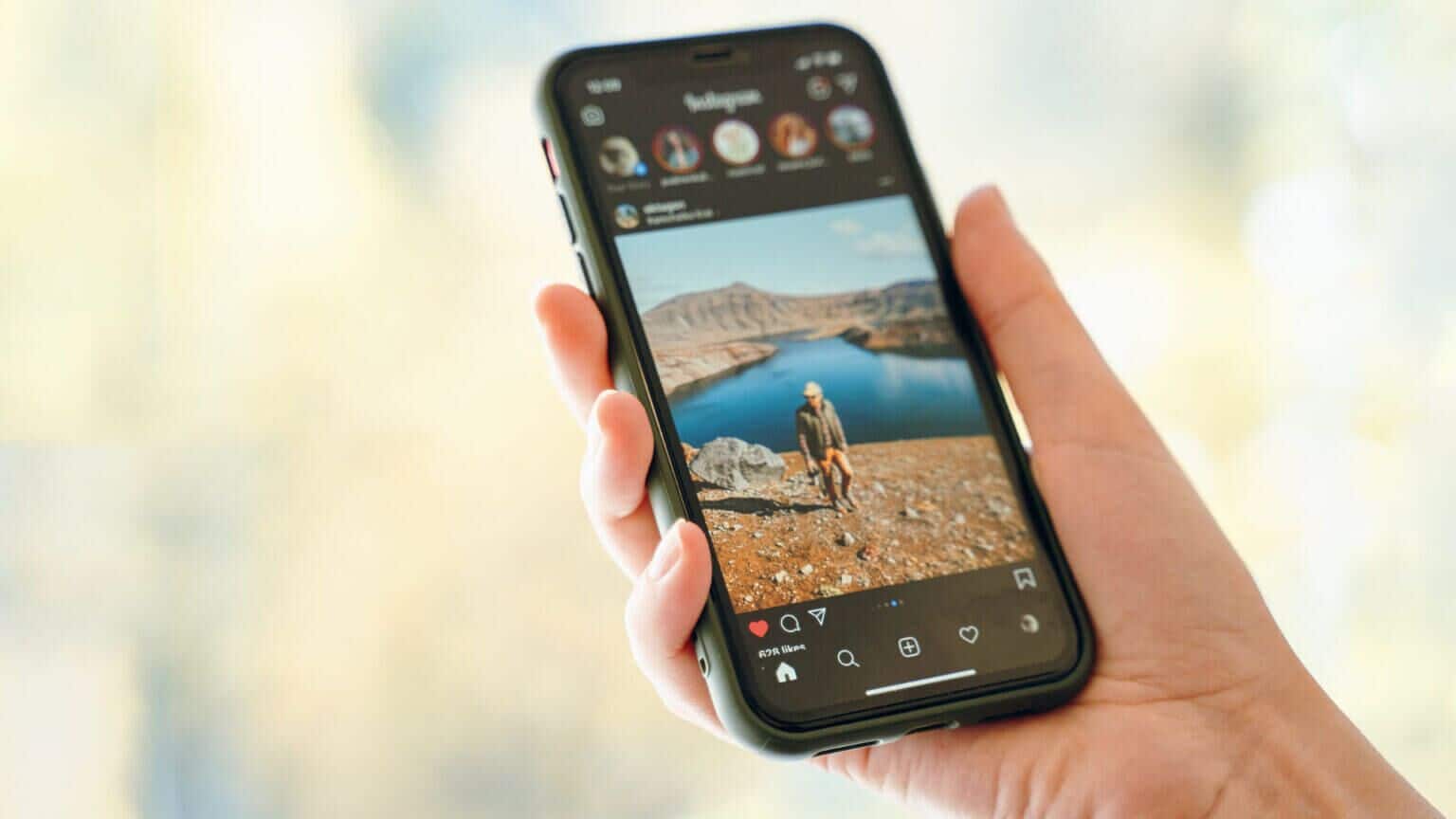
Musikk setter et personlig preg på Instagram-historien din. Noen ganger vil følgerne dine bruke timevis på å finne den perfekte musikken til historier. Men alt dette er irrelevant når du ikke kan oppleve det samme i en app. La oss fikse at Instagram-historien ikke fungerer permanent.
1. Slå av stille modus
Dette er ganske grunnleggende, men likevel viktig å sjekke. Hvis du aktiverer stille modus på iPhone- eller Android-enheten din, hører du ikke et ord på Instagram-historier.
iPhone-brukere kan finne mute-bryteren på venstre side og gå tilbake til Ringer-profilen. Android-brukere må trykke lenge på strømknappen for å bytte mellom vibrasjons-, lydløs- og normalmodus på telefonen.
2. Bruk volumknappene for å øke volumet
Når du ser på historier på Instagram, kan du prøve å øke volumet ved å bruke de fysiske knappene på telefonen. Du kan ha senket volumet slik at ringingen eller en eventuell varsling ikke forstyrrer andre, spesielt om natten eller under videosamtaler.
3. Deaktiver BLUETOOTH
Hvis telefonen din er koblet til en Bluetooth-høyttaler eller hodetelefoner, vil du ikke høre noen Instagram-historie på enheten din. Mange glemmer å deaktivere Bluetooth-tilkobling og ender opp med å utilsiktet koble til en ekstern enhet – og det skjer med de beste av oss. For å fikse dette, deaktiver Bluetooth på telefonen og prøv å sjekke Instagram-historier på nytt.
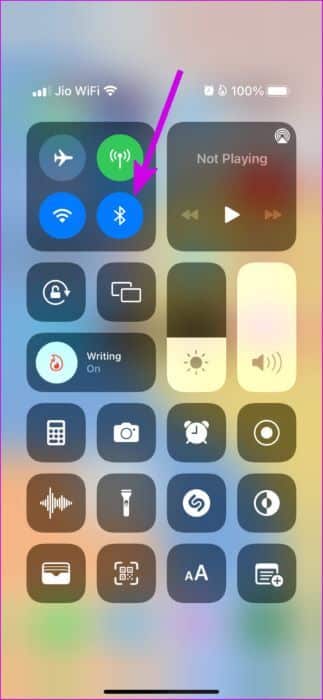
4. INSTAGRAM-HISTORIE UTEN NOEN LYD
Ikke alle Instagram-historier trenger musikk for å skinne. Noen brukere kan hoppe over å legge til melodier i historiene sine og legge dem ut på sosiale medier. Når du åpner en Instagram-historie, vil du ikke legge merke til noe musikksymbol eller låtnavn øverst. Du vil bare se Instagram-brukernavnet ditt og tidspunktet historien ble lagt ut.
5. Bruk en VPN-tjeneste
Noen sanger kan være tilgjengelige for strømming i landet ditt. La oss dele et eksempel. Kanskje en av vennene dine så WWE Wrestlemania personlig og la ut en Instagram-historie med favorittfighteren deres og WWE-intromelodien. Nå kan det hende at denne musikken ikke er lisensiert for streaming i din region. Dette er grunnen til at Instagram ikke har noe annet valg enn å dempe historien for å unngå juridiske problemer. Det finnes en løsning.
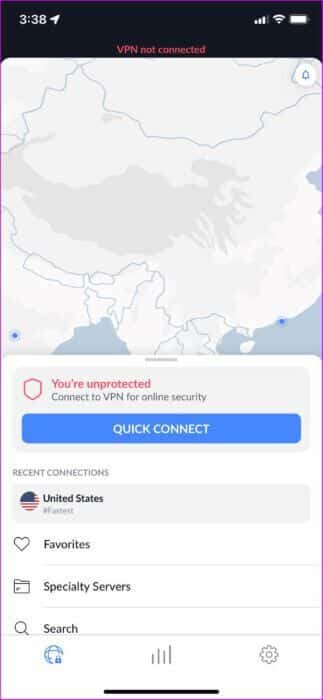
Du kan bruke en VPN-tjeneste, koble til en av serverne i regionen der det er lovlig å streame slik musikk, og prøve å se Instagram-historien uten problemer.
6. Logg ut og logg på igjen
Dette trikset har gjort underverker for oss når det gjelder å fikse Instagram-feil som Feed er ikke oppdatert وLegg til klistremerker som ikke fungerer og mer. Instagram kan begrense deg fra enkelte funksjoner når den ikke klarer å autentisere kontoen din. Du må logge av for å logge på kontoen din igjen.
Trinn 1: åpen Instagram på iPhone eller Android.
Trinn 2: Gå til kontoen din Ved å klikke på Ikon nederst til høyre. Klikk på Liste over tre horisontale linjer øverst og velg Innstillinger.

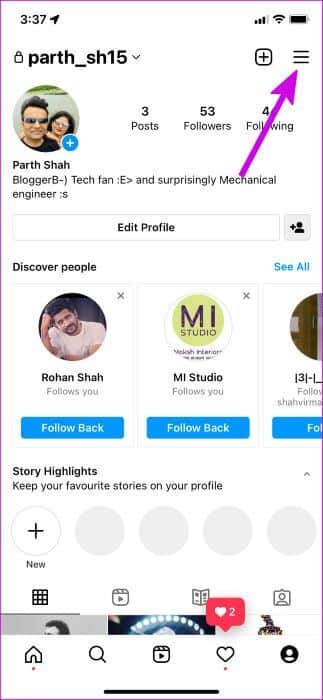
Steg 3: Rull ned og gjør det Logg av fra kontoen din.
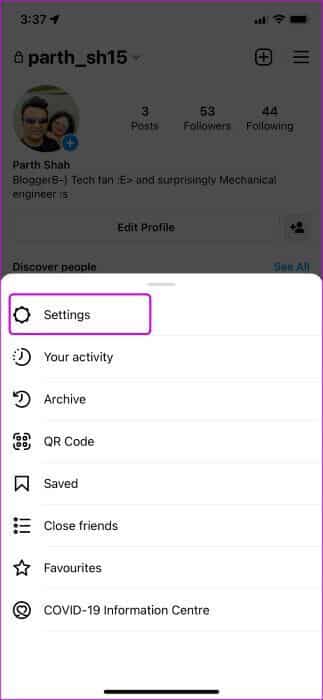
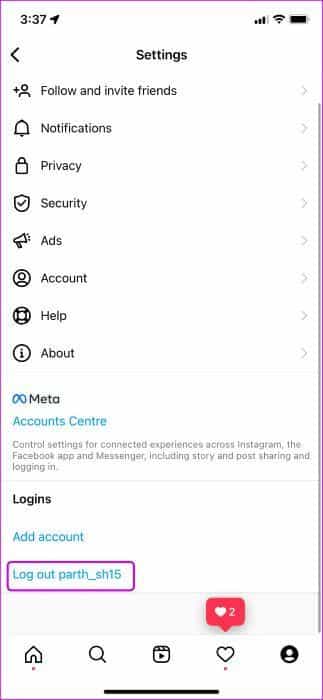
Logg på med de samme kontodetaljene og begynn å bla gjennom Instagram-historier.
7. Tøm buffer for Instagram (Android)
Dette trikset gjelder for superbrukere på Instagram. Instagram-opplevelsen din kan bli forstyrret på grunn av mye bruk og høy cache-data. Du må fjerne Instagram-bufferen på Android og prøve på nytt.
Trinn 1: Trykk lenge på Instagram-appikon og åpne Søknadsinformasjonsliste.
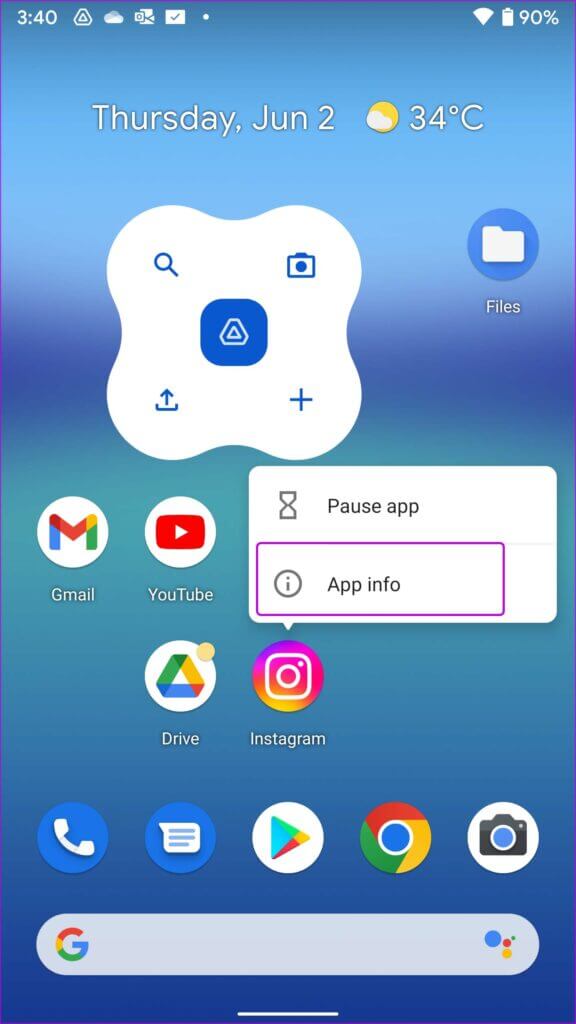
Trinn 2: gå til Lagringsliste og cache og tørk Cache fra følgende liste.
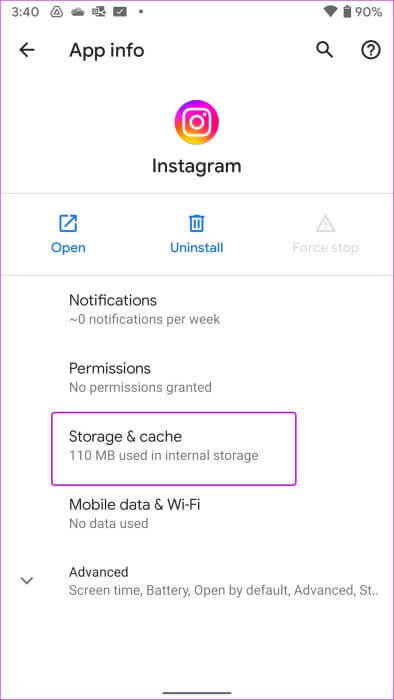
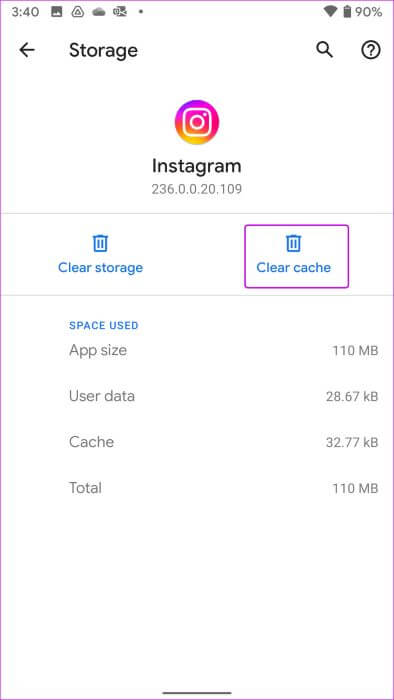
8. Oppdater Instagram
Instagram-historielyd fungerer kanskje ikke på en utdatert app. Selskapet slipper jevnlig nye oppdateringer til appen for å legge til nye funksjoner og forbedre den generelle stabiliteten. Åpne App Store eller Google Play Store og last ned ventende Instagram-oppdateringer for å fikse mindre feil.
9. Installer Instagram på nytt
Hvis ingen av triksene fungerer, har du ikke noe annet valg enn å sette opp Instagram-appen fra bunnen av. La oss installere Instagram på nytt på iPhone og Android.
iPhone
Trinn 1: Trykk lenge på Instagram-appikon og velg fjerne appen.
Trinn 2: Klikk på Slett appen fra følgende liste.
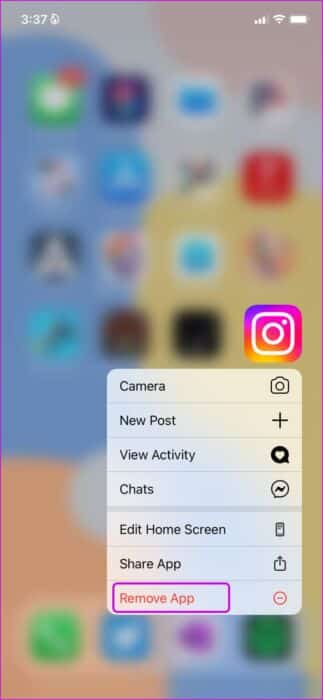

Steg 3: åpen App Store Og last ned Instagram til telefonen din.
Skaff deg Instagram for iPhone
Trinn 4: Logg inn med Din kontoinformasjon Og du har det bra.
Android
Trinn 1: åpen Instagram app info liste (Se trinnene ovenfor).
Trinn 2: Lokaliser avinstallere Bekreft avgjørelsen din.
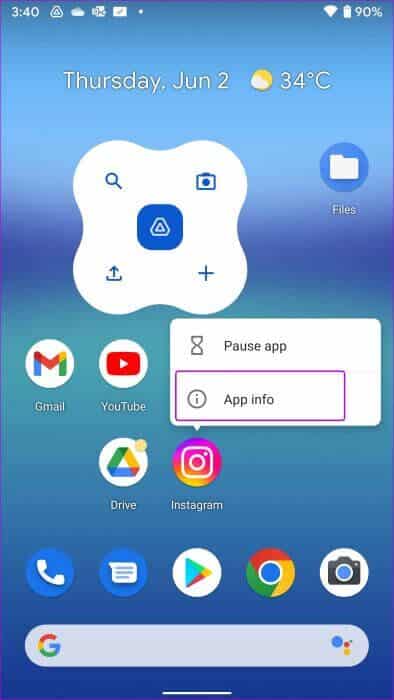
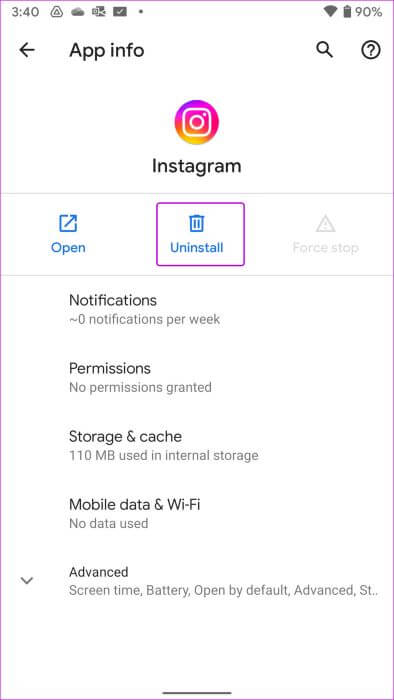
Steg 3: Slå på Google Play Butikk Og last ned Instagram igjen.
Skaff deg Instagram for Android
INSTAGRAM-HISTORIER ER Ufullstendige UTEN LYD
Instagram-historier virker livløse uten musikk. Bruk triksene ovenfor for å fikse Instagram-historielyden som ikke fungerer. Mens du er i gang, la oss få vite hvilket triks som fungerte for deg.